MathProf - Satz des Arbelos - Archimedische Zwillinge - Fläche

Fachthema: Satz des Arbelos
MathProf - Geometrie - Software für interaktive Mathematik zum Lösen verschiedenster Aufgaben und zur Visualisierung relevanter Sachverhalte mittels Simulationen, 2D- und 3D-Animationen für die Schule, das Abitur, das Studium sowie für Lehrer, Ingenieure, Wissenschaftler und alle die sich für Mathematik interessieren.

Online-Hilfe
für das Modul zur Durchführung interaktiver Untersuchungen zum Satz des Arbelos.
Der Flächeninhalt des Arbelos entspricht dem Flächeninhalt des großen Halbkreises abzüglich dem Flächeninhalt der beiden Halbkreise. Dieser Sachverhalt kann in diesem Unterprogramm interaktiv analysiert werden.
Das Berechnen der Werte erforderlicher Größen erfolgt zur Echtzeit. Der Rechner stellt die entsprechenden Zusammenhänge unmittelbar nach Eintritt einer interaktiven Operation dar. Jedes relevante Ergebnis einer durchgeführten Berechnung zu diesem Fachthema wird aktualisiert ausgegeben.

Weitere relevante Seiten zu diesem Programm
Durch die Ausführung eines Klicks auf die nachfolgend gezeigte Schaltfläche gelangen Sie zur Startseite dieser Homepage.

Themen und Stichworte zu diesem Modul:Satz des Arbelos - Archimedische Zwillinge - Kreis - Konstruktion - Dreieck - Halbkreis - Tangente - Flächeninhalt - Sekantenkreis - Tangentenkreis - Bilder - Darstellung - Herleitung - Beweis - Erklärung - Einfach erklärt - Beschreibung - Arbeitsblatt - Arbeitsblätter - Unterrichtsmaterial - Unterrichtsmaterialien - Lernen - Erlernen - Einführung - Übungsaufgaben - Üben - Übungen - Lösungen - Aufgaben - Graph - Plotten - Berechnung - Darstellen |
Satz des Arbelos

Modul Satz des Arbelos
Das Unterprogramm [Geometrie] - [Extras] - Satz des Arbelos bietet die Möglichkeit, die von Archimedes als "Schustermesser" bezeichnete Figur zu untersuchen.

Wird ein Halbkreis gezeichnet, in dem zwei aneinanderliegende Halbkreise derart eingezeichnet werden, dass diese sich berühren, so entspricht der Durchmesser des äußeren Kreises genau dem der Summe der beiden inneren Kreise. Wird am Berührpunkt der beiden, sich berührenden, inneren Kreise ein Lot gefällt und wird ein Kreis gezeichnet, der den Durchmesser dieser Sehne des Außenkreises besitzt, so ist die Fläche eines Kreises, der den Durchmesser dieser Sehne besitzt, genau gleich groß wie der Flächeninhalt des Arbelos.
Arbelos-Tangente und Sekanten-Kreis:
Die Strecken AC und BC schneiden die beiden inneren Kreise in den Punkten P1 und P2. Wird durch diese Punkte eine Gerade gelegt, so ist diese ebenfalls die Tangente der beiden Kreise. Die Strecken P1P2 sowie CF werden durch diese Tangente halbiert. Werden die Punkte P1, F, P2 und C miteinander verbunden, so entsteht das sogenannte Arbelos-Rechteck.
Diesen Sachverhalt können Sie analysieren, wenn Sie die Kontrollkästchen Arbelos-Tangente sowie Arbelos-Rechteck aktivieren.
Der Umkreis des Arbelos-Rechtecks wird als Arbelos-Sekantenkreis bezeichnet. Der Durchmesser dessen entspricht der Diagonalenlänge des Rechtecks. Die Darstellung des Sekantenkreises können Sie veranlassen, indem Sie das Kontrollkästchen Sekanten-Kreis aktivieren.
Arbelos-Tangente und Tangenten-Kreis:
Die Strecken AC und BC schneiden die beiden inneren Kreise in den Punkten P1 und P2. Wird durch diese Punkte eine Gerade gelegt, so ist diese ebenfalls die Tangente der beiden Kreise. Wird in das Dreieck P1CP2 die verlängerte Höhe auf die Seite P1P2 eingezeichnet, so verläuft diese durch den Koordinatenursprung. Wird ein Kreis eingezeichnet, der durch Punkt C verläuft, die Tangente berührt und seinen Mittelpunkt MP4 auf der Höhenlinie des Dreiecks P1CP2 besitzt, so wird dieser als Arbelos-Tangentenkreis bezeichnet. Aktivieren Sie die Kontrollkästchen Arbelos-Tangente sowie Tangenten-Kreis, so können Sie diese Sachverhalte untersuchen.
Darstellung
Veranschaulichen können Sie sich die oben beschriebenenn Zusammenhänge, wenn Sie folgende Schritte ausführen:
- Legen Sie durch die Bedienung des Schiebereglers Radius auf dem Bedienformular den Radius des Außenhalbkreises (die Hypotenusenlänge des Dreiecks) fest.
- Aktivieren Sie ggf. das entsprechende Kontrollkästchen, um sich das Arbelos-Rechteck, die Arbelos-Tangente, den Sekanten- oder Tangentenkreis darstellen zu lassen.
- Möchten Sie den Abszissenwert des Lotfußpunktes F des Dreiecks exakt festlegen, so können Sie die Schaltfläche Punkt auf dem Bedienformular nutzen und den entsprechenden Wert im daraufhin erscheinenden Formular eingeben. Übernommen wird dieser, wenn Sie die sich dort befindende Schaltfläche Ok bedienen.
- Soll die Lage des Lotfußpunktes F des Dreiecks mit der Maus verändert werden, so klicken Sie mit der linken Maustaste in den rechteckig umrahmten Mausfangbereich und bewegen den Mauscursor bei gedrückt gehaltener Maustaste nach links oder nach rechts.
- Um Zusammenhänge mit Hilfe von Simulationen zu analysieren, bedienen Sie die Schaltfläche Simulation. Vor dem Start einer Simulation wird Ihnen ein Formular zur Verfügung gestellt, auf welchem Sie die zu simulierende Größe durch eine Aktivierung des entsprechenden Kontrollschalters festlegen. Hierauf können Sie ggf. die zu verwendenden Werte für Schrittweite bzw. Verzögerung einstellen. Bestätigen Sie mit Ok. Beendet werden kann die Ausführung einer derartigen Simulation wieder durch eine erneute Betätigung dieser Schaltfläche. Sie trägt nun die Bezeichnung Sim. Stop.
Hinweise:
Um sich detaillierte Informationen bzgl. der Eigenschaften des Dreiecks ABC ausgeben zu lassen, wählen Sie den Menüpunkt Datei - Dreieckseigenschaften. Hierauf erscheint ein Ausgabefenster mit den relevanten Daten. Um diese im *.txt-Format zu speichern, verwenden Sie den dort vorhandenden Menüeintrag Datei - Ergebnisse speichern.
Mit Hilfe dieses Programms lassen sich unter anderem Grafiken für Arbeitsblätter zur nichtkommerziellen Nutzung für Unterrichtszwecke erstellen. Beachten Sie hierbei jedoch, dass jede Art gewerblicher Nutzung dieser Grafiken und Texte untersagt ist und dass Sie zur Verfielfältigung hiermit erstellter Arbeitsblätter und Unterrichtsmaterialien eine schriftliche Genehmigung des Autors (unseres Unternehmens) benötigen.
Diese kann von einem registrierten Kunden, der im Besitz einer gültigen Softwarelizenz für das entsprechende Programm ist, bei Bedarf unter der ausdrücklichen Schilderung des beabsichtigten Verfielfältigungszwecks sowie der Angabe der Anzahl zu verfielfältigender Exemplare für das entsprechende Arbeitsblatt unter der auf der Impressum-Seite dieses Angebots angegebenen Email-Adresse eingeholt werden. Es gelten unsere AGB.
Dieses Programm eignet sich neben seinem Einsatz als Berechnungs- bzw. Grafikprogramm zudem zum Lernen, zur Aneignung entsprechenden Fachwissens, zum Üben sowie zum Lösen verschiedener Aufgaben zum behandelten Fachthema. Durch seine einfache interaktive Benutzbarbarkeit bietet es die auch Möglichkeit der Durchführung unterschiedlicher Übungen hierzu. Es kann sowohl zur Einführung in das entsprechende Fachthemengebiet, wie auch zur Erweiterung des bereits hierzu erlangten Fachwissens genutzt werden.
Oftmals lassen sich hiermit auch die Lösungen von Übungsaufgaben durch benutzerdefinierte Festlegungen und Eingaben numerisch oder grafisch ermitteln bzw. auswerten. Erlernte Fertigkeiten können somit auf anschauliche Weise untersucht werden. Implementierte Beispiele zu Sachverhalten erlauben die Bezugnahme zum entsprechenden Fachthemengebiet.
Mittels der anschaulichen Gestaltung und einfachen Bedienbarbarkeit einzelner Module dieser Software können Fragen zum entsprechenden Themengebiet, die mit den Worten Was ist?, Was sind?, Wie?, Wieviel?, Was bedeutet?, Weshalb?, Warum? beginnen beantwortet werden.
Eine mathematische Herleitung dient dazu, zu erklären, weshalb es zu einer Aussage kommt. Derartige Folgerungen sind unter anderem dazu dienlich, um zu verstehen, weshalb eine Formel bzw. Funktion Verwendung finden kann. Dieses Modul kann auch in diesem Fall hilfreich sein und ermöglicht es durch dessen Nutzung oftmals, einer entsprechenden Herleitung oder einem mathematischen Beweis zu folgen.
Bei Fragen deren Wörter Welche?, Welcher?, Welches?, Wodurch? bzw. Wie rechnet man? oder Wie berechnet man? sind, können zugrunde liegende Sachverhalte oftmals einfach erklärt und nachvollzogen werden. Auch liefert diese Applikation zu vielen fachthemenbezogenen Problemen eine Antwort und stellt eine diesbezüglich verständliche Beschreibung bzw. Erklärung bereit.
Nachfolgend finden Sie ein Video zu diesem Fachthema, welches Sie durch die Ausführung eines Klicks
auf die nachfolgend gezeigte Grafik abspielen lassen können.
Mathematische Funktionen I - Mathematische Funktionen II - Funktionen in Parameterform - Funktionen in Polarform - Kurvenscharen - Funktionsparameter - Kubische Funktionen - Zahlenfolgen - Interaktiv - Rekursive Zahlenfolgen - Interaktiv - Quadratische Funktionen - Interaktiv - Parabel und Gerade - Interaktiv - Ganzrationale Funktionen - Interaktiv - Gebrochenrationale Funktionen - Interaktiv - Kurvendiskussion - Interaktiv - Ober- und Untersummen - Interaktiv - Integralrechnung - Interaktiv - Hypozykoide - Sinusfunktion und Cosinusfunktion - Fourier-Reihen - Implizite Funktionen - Zweipunkteform einer Gerade - Kreis und Punkt - Interaktiv - Kegelschnitte in achsparalleler Lage - Interaktiv - Rechtwinkliges Dreieck - Interaktiv - Allgemeines Dreieck - Interaktiv - Höhensatz - Eulersche Gerade - Richtungsfelder von Differentialgleichungen - Addition und Subtraktion komplexer Zahlen - Binomialverteilung - Interaktiv - Galton-Brett - Satz des Pythagoras - Bewegungen in der Ebene - Dreieck im Raum - Würfel im Raum - Torus im Raum - Schiefer Kegel - Pyramide - Pyramidenstumpf - Doppelpyramide - Hexaeder - Dodekaeder - Ikosaeder - Abgestumpftes Tetraeder - Abgestumpftes Ikosidodekaeder - Johnson Polyeder - Punkte im Raum - Strecken im Raum - Rotationskörper - Rotation um die X-Achse - Rotationskörper - Parametergleichungen - Rotation um die X-Achse - Rotationskörper - Parametergleichungen - Rotation um die Y-Achse - Flächen im Raum I - Flächen im Raum II - Analyse impliziter Funktionen im Raum - Flächen in Parameterform I - Flächen in Parameterform II - Flächen mit Funktionen in Kugelkoordinaten I - Flächen mit Funktionen in Kugelkoordinaten II - Flächen mit Funktionen in Zylinderkoordinaten - Raumkurven I - Raumkurven II - Raumkurven III - Quadriken - Ellipsoid - Geraden im Raum I - Geraden im Raum II - Ebene durch 3 Punkte - Ebenen im Raum - Kugel und Gerade - Kugel - Ebene - Punkt - Raumgittermodelle
Bedienformular

Auf dem Bedienformular, welches durch Anklicken im obersten schmalen Bereich und bei Gedrückthalten der linken Maustaste verschiebbar ist, können Sie u.a. durch die Aktivierung bzw. Deaktivierung der entsprechenden Kontrollkästchen folgende zusätzliche Einstellungen vornehmen:
- Punkte beschriften: Beschriftung des Mausfangpunktes und der Eckpunkte des Dreiecks ein-/ausschalten
- Koordinaten: Anzeige der Koordinaten des Mausfangpunktes und der Eckpunkte des Dreiecks ein-/ausschalten
- Kreismittelpunkte: Darstellung und Beschriftung der Kreismittelpunkte der dargestellten Halbkreise ein-/ausschalten
Allgemein
Allgemeines zum Handling des Programms bzgl. der Darstellung zweidimensionaler Grafiken wird unter Zweidimensionale Grafiken - Handling beschrieben. Wie Sie das Layout einer 2D-Darstellung konfigurieren können, erfahren Sie unter Layoutkonfiguration. Methoden zur Implementierung und zum Umgang mit grafischen Objekten werden unter Implementierung und Verwendung grafischer Objekte behandelt.
Weitere Themenbereiche
Beispiel
Wurde die Position des Lotfußpunktes F auf (-2 / 0) eingestellt und für den Außenkreis ein Radius von r = 8 festgelegt, so erhalten Sie (u.a.) folgende Ergebnisse:
Länge der Strecke AB = 16
Länge der Strecke FB = 10
Länge der Strecke AF = 6
Länge der Strecke FC = 7,746
Fläche des Arbelos (blau): 47,124 FE
Länge der Strecke AC = 9,798
Länge der Strecke BC = 12,649
Radius des linken Halbkreises: r = 3
Mittelpunkt des linken Halbkreises: MP1 (-5 / 0)
Radius des rechten Halbkreises: r = 5
Mittelpunkt des rechten Halbkreises: MP2 (3 / 0)
Werden die Kontrollkästchen Sekantenkreis und Tangentenkreis aktiviert, so gibt das Programm bzgl. derer Eigenschaften aus:
Sekantenkreis:
Mittelpunkt: MP3 (-2 / 3,873)
Radius r = 3,873
Tangentenkreis:
Mittelpunkt: MP4 (-1,531 / 5,931)
Radius r = 1,875
Wird Kontrollkästchen Arbelos-Tangente aktiviert, so wird ermittelt:
Die Strecken AC und BC schneiden die beiden inneren Kreise in den Punkten P1 (-5,75 / 2,905) und P2 (1,75 / 4,841) und die Gleichung der Arbelos-Tangente lautet somit Y = 0,258·Y+4,38.

Grafische Darstellung - Beispiel 1

Grafische Darstellung - Beispiel 2

Grafische Darstellung - Beispiel 3
Eine kleine Übersicht in Form von Bildern und kurzen Beschreibungen über einige zu den einzelnen Fachthemengebieten dieses Programms implementierte Unterprogramme finden Sie unter Screenshots zum Themengebiet Analysis - Screenshots zum Themengebiet Geometrie - Screenshots zum Themengebiet Trigonometrie - Screenshots zum Themengebiet Algebra - Screenshots zum Themengebiet 3D-Mathematik - Screenshots zum Themengebiet Stochastik - Screenshots zum Themengebiet Vektoralgebra sowie unter Screenshots zu sonstigen Themengebieten.
Hilfreiche Informationen zu diesem Fachthema sind unter Wikipedia - Satz des Arbelos zu finden.
Achsenabschnittsform einer Geraden - Punkt-Richtungs-Form einer Geraden - Zwei-Punkte-Form einer Geraden - Hessesche Normalenform einer Geraden - Allgemeine Form einer Gerade - Gerade - Gerade - Gerade - Gerade - Interaktiv - Gerade - Punkt - Gerade - Punkt - Interaktiv - Geradensteigung - Kreis - Punkt - Kreis - Punkt - Interaktiv - Kreis - Gerade - Kreis - Gerade - Interaktiv - Kreis - Kreis - Kreis - Kreis - Interaktiv - Kreisausschnitt - Kreissegment - Kreisring - Ellipse - Regelmäßiges Vieleck - Viereck - Allgemeines Viereck – Interaktiv - Satz des Ptolemäus - Pappus-Kreise - Archimedische Kreise - Hippokrates Möndchen - Varignon-Parallelogramm - Rechteck-Scherung - Soddy-Kreise - Polygone - Bewegungen in der Ebene - Affine Abbildung - Analyse affiner Abbildungen - Inversion einer Geraden am Kreis - Inversion eines Kreises am Kreis - Spirolateralkurven - Spiralen im Vieleck - Granvillesche Kurven - Bérard-Kurven - Eikurven - Kegelschnitt - Prinzip - Pyramidenschnitt - Prinzip - Kegelschnitte in Mittelpunktlage - Kegelschnitte in Mittelpunktlage - Interaktiv - Kegelschnitte in achsparalleler Lage - Kegelschnitte in achsparalleler Lage - Interaktiv - Kegelschnitte in Mittelpunktlage - Punkt - Kegelschnitte in Mittelpunktlage - Gerade - Allgemeine Kegelschnitte - Kegelschnitte durch 5 Punkte - Interaktive Geometrie mit Objekten - Winkelmaße - Strahlensatz - Teilungsverhältnis - Konstruktion einer Mittelsenkrechten - Konvexe Hülle - Dreieck - Pyramide - Quader im Raum (3D) - Krummflächig begrenzte Körper (3D) - Ebenflächig und krummflächig begrenzte Körper (3D) - Platonische Körper (3D) - Archimedische Körper (3D) - Spezielle Polyeder (3D) - Selfbuild - Punkte (3D) - Selfbuild - Strecken (3D)
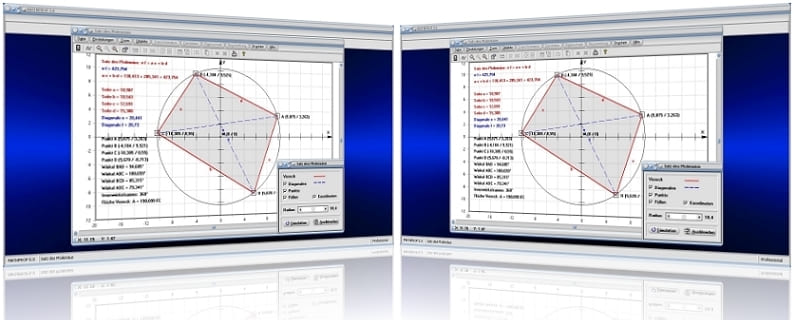
MathProf 5.0 - Unterprogramm Satz des Ptolemäus

MathProf 5.0 - Unterprogramm Kurven von Funktionen in Parameterform

PhysProf 1.1 - Unterprogramm Adiabatische Zustandsänderung

SimPlot 1.0 - Grafik- und Animationsprogramm für unterschiedlichste Anwendungszwecke
Nachfolgend finden Sie ein Video zu einer mit SimPlot 1.0 erstellten Animationsgrafik, welches Sie durch die Ausführung eines Klicks auf die nachfolgend gezeigte Grafik abspielen lassen können.
Nachfolgend finden Sie ein Video zu einer mit SimPlot 1.0 erstellten Animationsgrafik, welches Sie durch die Ausführung eines Klicks auf die nachfolgend gezeigte Grafik abspielen lassen können.
Nachfolgend finden Sie ein Video zu einer mit SimPlot 1.0 erstellten Animationsgrafik, welches Sie durch die Ausführung eines Klicks auf die nachfolgend gezeigte Grafik abspielen lassen können.

















